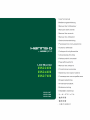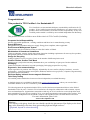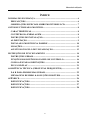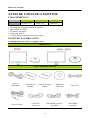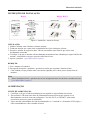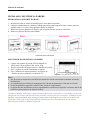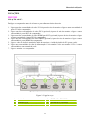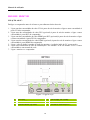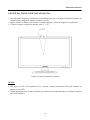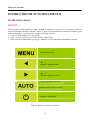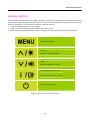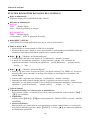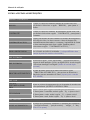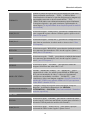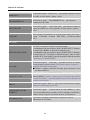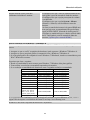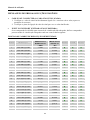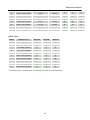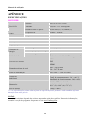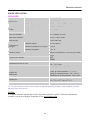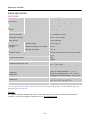Hannspree HS 221 HPB Manual do usuário
- Categoria
- TVs
- Tipo
- Manual do usuário

OSD[V6.1]
HSG 1287
HSG 1288
1289
HSG
HS221H
HS241H
H
S
2
7
1H
HSG1287
HSG1288
HSG1289

Manual do utilizador OSD[V6.1]
Antes de utilizar o monitor, leia atentamente este manual . Guarde este manual para consultas futuras.
Este dispositivo está em conformidade com os requisitos da Directiva CEM 2004/108/CE
relativamente à compatibilidade electromagnética, e das Directivas 2006/95/CE e 93/68/CEE
relativamente à baixa tensão.
A tomada eléctrica deve estar próxima do equipamento e ser de fácil acesso.
Aviso de Marca Registada:
Os produtos da Hanns.G incluem a tecnologia HDMI™ (High-Definition
Multimedia Interface).
Os termos HDMI e Interfaz Multimedia de Alta Definição HDMI, e o logotipo HDMI são marcas
comerciais ou marcas registadas de HDMI Licensing LLC nos Estados Unidos e noutros paises.
2

Manual do utilizador
Congratulations!
This product is TCO Certified – for Sustainable IT
TCO Certified is an international third party sustainability certification for IT
products. TCO Certified ensures that the manufacture, use and recycling of IT
products reflect environmental, social and economic responsibility. Every TCO
Certified product model is verified by an accredited independent test laboratory.
This product has been verified to meet all the criteria in TCO Certified, including:
Corporate Social Responsibility
Socially responsible production - working conditions and labor law in manufacturing country
Energy Efficiency
Energy efficiency of product and power supply. Energy Star compliant, where applicable
Environmental Management System
Manufacturer must be certified according to either ISO 14001 or EMAS
Minimization of Hazardous Substances
Limits on cadmium, mercury, lead & hexavalent chromium including requirements for mercury-free products,
halogenated substances and hazardous flame retardants
Design for Recycling
Coding of plastics for easy recycling. Limit on the number of different plastics used.
Product Lifetime, Product Take Back
Minimum one-year product warranty. Minimum three-year availability of spare parts. Product takeback
Packaging
Limits on hazardous substances in product packaging. Packaging prepared for recycling
Ergonomic, User-centered design
Visual ergonomics in products with a display. Adjustability for user comfort (displays, headsets) Acoustic
performance – protection against sound spikes (headsets) and fan noise (projectors, computers) Ergonomically
designed keyboard (notebooks)
Electrical Safety, minimal electro-magnetic Emissions
Third Party Testing
All certified product models have been tested in an independent, accredited laboratory.
A detailed criteria set is available for download at www.tcodevelopment.com, where you can also find a
searchable database of all TCO Certified IT products.
TCO Development, the organization behind TCO Certified, has been an international driver in the field of
Sustainable IT for 20 years. Criteria in TCO Certified are developed in collaboration with scientists, experts,
users and manufacturers. Organizations around the world rely on TCO Certified as a tool to help them reach
their sustainable IT goals. We are owned by TCO, a non-profit organization representing office workers. TCO
Development is headquartered in Stockholm, Sweden, with regional presence in North America and Asia.
For more information, please visit
www.tcodevelopment.com
Mandate:
“For displays with glossy bezels the user should consider the placement of the display as the bezel
may cause disturbing reflections from surrounding light and bright surfaces.”
【Optional, depend on selected model】
3

Manual do utilizador
INFORMAÇÃO SOBRE RECICLAGEM
A Hanns.G preocupa-se muito com a estratégia de protecção ambiental e acredita que podemos ter um
planeta mais saudável, através de um tratamento e reciclagem apropriados de aparelhos de tecnologia
industrial em fim de vida.
Estes aparelhos contêm materiais recicláveis, que podem ser re-decompostos e reintegrados em novas
máquinas maravilhosas. Por outro lado, há outros materiais que podem ser classificados como
substâncias perigosas e envenenadas. Recomendamos vivamente a divulgação da informação
necessária à reciclagem deste produto.
Para mais informações, por favor consulte
www.hannsg.com
4

Manual do utilizador
ÍNDICE
NORMAS DE SEGURANÇA ................................................................................ 6
PRECAUÇÕES .................................................................................................. 6
OBSERVAÇÕES ESPECIAIS SOBRE MONITORES LCD........................ 7
ANTES DE UTILIZAR O MONITOR................................................................. 8
CARACTERÍSTICAS....................................................................................... 8
CONTEÚDO DA EMBALAGEM.................................................................... 8
INSTRUÇÕES DE INSTALAÇÃO.................................................................. 9
ALIMENTAÇÃO ............................................................................................... 9
INSTALAR O MONITOR NA PAREDE ...................................................... 10
LIGAÇÕES........................................................................................................11
AJUSTE DO ÂNGULO DE VISUALIZAÇÃO............................................ 13
INSTRUÇÕES DE FUNCIONAMENTO .......................................................... 14
INSTRUÇÕES GERAIS ................................................................................. 14
FUNÇÕES DOS BOTÕES DO PAINEL DE CONTROLO........................ 16
COMO AJUSTAR AS DEFINIÇÕES............................................................ 18
PLUG AND PLAY............................................................................................ 21
ASSISTÊNCIA TÉCNICA (PERGUNTAS FREQUENTES)........................... 22
P & R PARA PROBLEMAS GERAIS........................................................... 22
MENSAGENS DE ERRO & SOLUÇÕES POSSÍVEIS.............................. 24
APÊNDICE............................................................................................................ 26
ESPECIFICAÇÕES......................................................................................... 26
ESPECIFICAÇÕES......................................................................................... 27
ESPECIFICAÇÕES......................................................................................... 28
5

Manual do utilizador
NORMAS DE SEGURANÇA
1. As alterações não expressamente aprovadas pela entidade responsável pela compatibilidade do
aparelho invalidam a autoridade do utilizador em operar o mesmo.
2. Os cabos blindados da interface e o cabo de alimentação a.c., se existirem, devem ser utilizados
segundo os limites impostos relativamente às emissões.
3. O fabricante não se responsabiliza por quaisquer interferências de rádio ou de televisão provocadas
por alterações não autorizadas feitas ao equipamento. É da responsabilidade do utilizador corrigir
tais interferências.
4. Utilize apenas os acessórios especificados pelo fabricante.
ADVERTÊNCIA:
Para evitar o perigo de incêndio ou de choque eléctrico, não exponha o monitor à chuva ou a humidade.
Existem altas voltagens perigosas no interior do monitor. Não abra a caixa do monitor. As reparações
devem ser feitas apenas por pessoal qualificado.
PRECAUÇÕES
• Não utilize o monitor perto de água como, por exemplo, perto de banheiras, alguidares com água,
lava-loiças, tanques, piscinas ou em caves húmidas.
•
Não coloque o monitor sobre um carrinho, um suporte ou uma mesa instável. Se o monitor cair, isto
pode causar ferimentos ou danificar seriamente o aparelho. Utilize apenas um carrinho ou um
suporte recomendado pelo fabricante ou vendido juntamente com o monitor. Se montar o monitor
na parede ou numa prateleira, utilize um kit de montagem aprovado pelo fabricante e siga as
instruções do kit.
• As ranhuras e aberturas existentes na parte de trás e na parte de baixo do monitor permitem a
ventilação do aparelho. Para garantir o bom funcionamento do monitor e para o proteger contra um
possível sobreaquecimento, certifique-se de que estas aberturas não são bloqueadas ou cobertas.
Não coloque o monitor sobre camas, sofás, tapetes ou superfícies semelhantes. Não coloque o
monitor próximo ou por cima de radiadores ou de fontes de calor. Não coloque o monitor em
prateleiras ou caixas a não ser que este seja devidamente ventilado.
•
O monitor deve funcionar apenas com a tensão indicada na etiqueta. Se não tem a certeza quanto ao
tipo de tensão que tem em casa, consulte o vendedor ou a companhia de electricidade.
• Desligue o monitor durante tempestades de relâmpagos ou sempre que este não for utilizado por um
longo período de tempo. Isto protegerá o monitor contra possíveis danos devido a sobretensão.
• Não sobrecarregue a tomada eléctrica ou as extensões. Tal, pode resultar em incêndio ou em choque
eléctrico.
• Nunca introduza qualquer objecto nas ranhuras existentes na estrutura do monitor. Isto pode
provocar um curto-circuito e dar origem a incêndio ou a choque eléctrico. Nunca derrame líquidos
sobre o monitor.
• Não tente reparar o monitor pelos seus próprios meios. A abertura ou remoção da tampa pode
expô-lo a perigosos pontos de voltagem ou a outros riscos. As reparações devem ser realizadas
apenas por pessoal qualificado.
• A tomada eléctrica deve estar próximo do equipamento e deve ser de fácil acesso.
6

Manual do utilizador
OBSERVAÇÕES ESPECIAIS SOBRE MONITORES LCD
Os sintomas seguintes são normais nos monitores LCD e não sinónimo de problemas.
• Devido à natureza da luz fluorescente, o ecrã pode cintilar quando utilizado pela primeira vez.
Desligue o botão de alimentação e volte a ligá-lo para que o efeito de cintilação desapareça.
• Dependendo do padrão que utilizar ao nível do ambiente de trabalho, pode obter um brilho
ligeiramente desigual no ecrã.
• O ecrã LCD tem uma taxa de píxeis efectivos de 99,99% ou acima. A taxa de defeitos é de 0,01% ou
menos e pode incluir um pixel em falta ou um pixel permanentemente aceso.
• Devido à natureza do ecrã LCD, pode verificar-se uma persistência de imagem do ecrã anterior
quando a mesma imagem fica no ecrã durante horas. Se tal acontecer, pode recuperar o ecrã
alterando a imagem ou desligando o ecrã durante algumas horas.
• Se de repente o ecrã começar a funcionar de forma intermitente ou a luz de fundo falhar, contacte o
vendedor ou o serviço de assistência para reparar o monitor. Não tente reparar o monitor pelos seus
próprios meios.
7

Manual do utilizador
ANTES DE UTILIZAR O MONITOR
CARACTERÍSTICAS
Modelo: HS221H HS241H HS271H
Tamanho: 54.6cm/ 21.5” 60cm/ 23.6” 68.6cm/ 27”
• Monitor panorâmico com retroiluminação W-LED de
• Apresentação de imagens nítidas no Windows
• EPA ENERGY STAR
®
• PE Produto Ecológico
• Design ergonómico
• Caixa de design compacto para poupar espaço
CONTEÚDO DA EMBALAGEM
A embalagem deverá conter os seguintes itens:
Monitor LCD
Cabos e manual do utilizador
Cabo de
Alimentação
Certificado de
Garantia
Guia de Iniciação
Rápida
Manual do
Utilizador
Cabo VGA
Cabo de Áudio
Cabo DVI
(opcional)
Cabo HDMI para DVI
(opcional)
Cabo HDMI
(opcional)
8

Manual do utilizador
INSTRUÇÕES DE INSTALAÇÃO
HS221 HS241/ HS271
INSTALAÇÃO REMOÇÃO INSTALAÇÃO REMOÇÃO
Figura 1. Instalação e remoção da base
INSTALAÇÃO:
1. Alinhe o monitor com a abertura existente na base.
2. Tenha em atenção que a parte mais comprida da base fica virada para a frente.
3. Encaixe o monitor na respectiva base. Ouvirá um estalido como sinal de que a base está
devidamente encaixada.
4. Certifique-se de que o monitor está devidamente encaixado na base olhando para a parte inferior da
mesma e certificando-se de que as molas estão fixas à base.
5. Aperte o parafuso. [ para HS241/HS271 apenas ]
REMOÇÃO:
1. Vire o monitor ao contrário.
2. Em seguida, desaperte o parafuso e pressione as molas que seguram o monitor à base.
3. Com cuidado, exerça pressão sobre estas molas enquanto puxa a base para a desencaixar do
monitor.
Nota:
• Para a instalação inicial, o parafuso deverá ser desapertado antes de encaixar o monitor na base.
[ para HS241/HS271 apenas ]
ALIMENTAÇÃO
FONTE DE ALIMENTAÇÃO:
1. Certifique-se de que o cabo de alimentação corresponde ao tipo utilizado na sua área.
2. Este monitor LCD inclui uma fonte de alimentação interna universal que permite o seu
funcionamento em áreas com uma voltagem a.c. de 100/120 V ou 220/240 V (não sendo
necessários ajustes por parte do utilizador).
3. Ligue uma das extremidades do cabo de alimentação a.c. à entrada a.c. do monitor LCD e ligue a
outra extremidade do cabo à tomada eléctrica.
9

Manual do utilizador
INSTALAR O MONITOR NA PAREDE
DESMONTAR O SUPORTE DA BASE:
1. Desconecte todos os cabos do Monitor para evitar danos ao mesmo.
2. Coloque cuidadosamente o Monitor voltado para baixo numa superfície lisa e macia (cobertor,
espuma, pano, etc.) para evitar quaisquer danos ao Monitor.
3. Remova os quatro parafusos de forma a que o suporte da base possa ser removido.
4. Remova o suporte da base com cuidado.
(somente para referência)
MONTAGEM DO MONITOR NA PAREDE:
1. Compre um suporte de parede VESA compatível:
VESA 100×100, 4 orifícios, M4, 8 mm, 8 kg.
2. Escolha a posição ideal para colocar o Monitor na parede.
3. Fixe o suporte de parede firmemente na parede.
4. Fixe o Monitor no suporte usando os 4 orifícios de
fixação nas partes posterior e central da TV.
Nota :
• Por favor leia as instruções específicas do suporte de parede para instalar o Monitor na parede
devidamente.
• O espaçamento dos orifícios de montagem é de 100 mm na horizontal e 100 mm na vertical.
• O tipo de parafusos requerido é métrico: M4, 8 mm de comprimento.
• O suporte de base do Monitor pode ser aparafusado a uma mesa ou superfície resistente através do
orifício na parte posterior do suporte da base.
*Instalar o Monitor LCD requer conhecimentos próprios que só deverão ser executados por pessoal
qualificado. Os clientes não deverão tentar proceder a estas acções por si próprios. A Hanns.G rejeita
qualquer responsabilidade pela montagem inadequada ou montagem que resulte em acidentes ou
ferimentos. Pode pedir a pessoal qualificado informações acerca da utilização de um suporte
adicional para instalar o Monitor na parede.
10

Manual do utilizador
LIGAÇÕES
HS221H
LIGAÇÃO AO PC:
Desligue o computador antes de efectuar o procedimento abaixo descrito.
1. Ligue uma das extremidades do cabo VGA à parte de trás do monitor e ligue a outra extremidade à
porta VGA do computador.
2. Ligue uma das extremidades do cabo DVI (opcional) à parte de trás do monitor e ligue a outra
extremidade à porta DVI do computador.
3. Ligue uma das extremidades do cabo HDMI para DVI (opcional) à parte de trás do monitor e ligue
a outra extremidade à porta DVI do computador.
4. Ligue uma das extremidades do cabo HDMI (opcional) à parte de trás do monitor e ligue a outra
extremidade à porta HDMI do computador.
5. Ligue o cabo de áudio à entrada de áudio do monitor e à saída de áudio do PC (porta verde).
6. Ligue uma extremidade do cabo de alimentação CA à tomada CA do seu monitor LCD e a outra
extremidade a uma tomada de rede.
7. Ligue o monitor e o computador.
Figura 2. Ligação ao pc
1 Auricular 2 ENTRADA DE LINHA
3 Entrada VGA 4 Entrada DVI (opcional)
5 Entrada HDMI (opcional) 6 Entrada de alimentação a.c.
11

Manual do utilizador
HS241H / HS2471H
LIGAÇÃO AO PC:
Desligue o computador antes de efectuar o procedimento abaixo descrito.
1. Ligue uma das extremidades do cabo VGA à parte de trás do monitor e ligue a outra extremidade à
porta VGA do computador.
2. Ligue uma das extremidades do cabo DVI (opcional) à parte de trás do monitor e ligue a outra
extremidade à porta DVI do computador.
3. Ligue uma das extremidades do cabo HDMI para DVI (opcional) à parte de trás do monitor e ligue
a outra extremidade à porta DVI do computador.
4. Ligue uma das extremidades do cabo HDMI (opcional) à parte de trás do monitor e ligue a outra
extremidade à porta HDMI do computador.
5. Ligue o cabo de áudio à entrada de áudio do monitor e à saída de áudio do PC (porta verde).
6. Ligue uma extremidade do cabo de alimentação CA à tomada CA do seu monitor LCD e a outra
extremidade a uma tomada de rede.
7. Ligue o monitor e o computador.
Figura 3. Ligação ao pc
1 Auricular 2 ENTRADA DE LINHA
3 Entrada VGA 4 Entrada DVI (opcional)
5 Entrada HDMI (opcional) 6 Entrada de alimentação a.c.
12

Manual do utilizador
AJUSTE DO ÂNGULO DE VISUALIZAÇÃO
• Para um óptimo ângulo de visualização recomendamos-lhe que se coloque em frente do monitor, de
seguida ajuste o ângulo do monitor conforme preferir.
• Segure na base de forma a não derrubar o monitor durante o ajuste do ângulo de visualização.
• É possível ajustar o ângulo do monitor entre -5° a 15°.
-5
°
-15
°
Figura 4.
Ajuste do ângulo do monitor
NOTAS:
• Não toque no ecrã LCD enquanto estiver a ajustar o ângulo do monitor. Isto pode danificar ou
quebrar o ecrã LCD.
•
Tenha cuidado para não colocar os dedos ou as mãos próximo das dobradiças ao inclinar o monitor
pois pode entalar-se.
13

Manual do utilizador
INSTRUÇÕES DE FUNCIONAMENTO
INSTRUÇÕES GERAIS
HS221H
Prima o botão de alimentação para ligar e desligar o monitor. Os outros botões de controlo situam-se
no painel frontal do monitor (consulte a figura 5). Através da utilização destes botões de controlo, pode
alterar as definições e assim ajustar a imagem conforme preferir.
• O cabo de alimentação deve estar ligado.
• Ligue o cabo de sinal proveniente do monitor à placa VGA.
• Prima o botão de alimentação para ligar o monitor. O LED indicador de alimentação acende.
Botão Menu/Volter
▼ [-]
Botão de ajuste do brilho
▲[+]
Botão de ajuste do volume
Ajuste automático/ Aceitar
《Modelos de Entrada Analógica》
Zmiana źródła wejścia / Aceitar
《Modelos de Entrada Digital》
Botão de alimentação
Figura 5. Botões do painel de controlo
14

Manual do utilizador
HS241H / HS271H
Prima o botão de alimentação para ligar e desligar o monitor. Os outros botões de controlo situam-se
no painel frontal do monitor (consulte a figura 6). Através da utilização destes botões de controlo, pode
alterar as definições e assim ajustar a imagem conforme preferir.
• O cabo de alimentação deve estar ligado.
• Ligue o cabo de sinal proveniente do monitor à placa VGA.
• Prima o botão de alimentação para ligar o monitor. O LED indicador de alimentação acende.
Botão Menu/Volter
▲ ► [+]
Botão de ajuste do brilho
▼◄ [-]
Botão de ajuste do volume
Ajuste automático/ Aceitar
《Modelos de Entrada Analógica》
Zmiana źródła wejścia / Aceitar
《Modelos de Entrada Digital》
Botão de alimentação
Figura 6. Botões do painel de controlo
15

Manual do utilizador
FUNÇÕES DOS BOTÕES DO PAINEL DE CONTROLO
• Botão de alimentação:
Prima este botão para LIGAR/DESLIGAR o monitor.
• Indicador de alimentação:
HS221H
Verde — Monitor ligado.
Pisca — Modo de poupança de energia.
HS241H/HS271H
Verde — Monitor ligado.
Cor-de-laranja — Modo de poupança de energia
• Botão MENU \ VOLTAR:
LIGA/DESLIGA o menu OSD (Menu no ecrã) ou volta ao menu anterior.
• Prima os botões ▲▼:
1. Ajusta o brilho e volume quando o OSD estiver desligado.
2. Permitem-lhe navegar e ajustar os ícones apresentados no ecrã quando a uncionalidade OSD está
activada ou ainda ajustar uma função quando esta se encontra activada.
• Botão - i 【】: 《Modelos de Entrada Analógica》
1. O menu OSD é utilizado como função de 《confirmação》 durante o arranque.
2. A função de "Ajustamento automático" só funciona para a entrada VGA. (A função de
ajustamento automático é utilizada para optimizar a 「posição horizontal」,「posição vertical」,
「relógio」, e 「fase」.)
• Botão - i 【】: 《Modelos de Entrada Digital》
1. Prime i para aceder às opções de Fonte. (As opções incluem VGA, HDMI, etc. As opções 【】
actuais podem variar consoante os modelos. Esta função só está disponível em modelos com
entrada digital)
2. O menu OSD é utilizado como função de 《confirmação》 durante o arranque.
3. Mantenha este botão premido durante mais de 3 segundos para iniciar a função “Ajuste
automático” ao usar apenas a entrada VGA. (A função de ajustamento automático é utilizada para
optimizar a 「posição horizontal」,「posição vertical」, 「relógio」, e 「fase」.)
• Teclas de função:
1. Restaurar o Brilho e o Contraste para as predefinições:
Para restaurar e brilho e o contraste para os seus valores predefinidos, prima os botões 【▲】 e
【▼】 em simultâneo.
2. FORMATO:
Prima os botões【MENU】+【▼】para alterar para modo 「MODO CHEIO」ou modo 「MODO
ADAPTAR」.
3. Alterar a Resolução:
Para resoluções de visualização do ecrã equivalentes (consulte a tabela abaixo), a resolução do
ecrã pode ser alterada ao premir o botão 【MENU】 + o botão 【▲】para obter uma qualidade
de visualização optimizada.
16

Manual do utilizador
4. Alterar o Modo Predefinido: [A disponibilidade desta função depende do modelo seleccionado]
Prima o botão 【MENU】 durante 3 segundos para seleccionar um dos seguintes modos 「PC」,
「FILME」,「JOGOS」,「ECONOMIA」. A predefinição é「PC」.
Resolu
ç
ão
640×400@70Hz ↔ 720×400@70Hz
640×400@85Hz ↔ 720×400@85Hz
640×480@60Hz ↔ 720×480@60Hz
1024×768@70Hz ↔ 1280×768@70Hz
1280×768@60Hz ↔ 1360×768@60Hz
1400×1050@60Hz ↔ 1680×1050@60Hz
1400×1050@RB 60Hz ↔ 1680×1050@RB 60Hz
1400×1050@75Hz ↔ 1680×1050@75Hz
1440×900@60Hz ↔ 1600×900@60Hz
1360×768@60Hz ↔ 1366×768@60Hz
1280×960@60Hz ↔ 1600×900@60Hz
** As resoluções de ecrã disponíveis dependem do modelo adquirido.
NOTAS:
• Não instale o monitor em locais próximos de fontes de calor tais como radiadores ou condutas de
ventilação ou em locais expostos à luz solar directa ou com pó ou ainda em locais onde existam
vibrações ou choques mecânicos.
• Guarde a caixa original e todo o material de embalamento; estes serão úteis caso necessite de
transportar o monitor.
• Para uma maior protecção, embale o monitor tal como este foi embalado na fábrica.
• Para que o monitor mantenha o seu aspecto novo, limpe-o periodicamente com um pano macio. As
nódoas difíceis podem ser removidas com um pano ligeiramente humedecido com um detergente
suave. Nunca utilize solventes fortes tais como diluentes, benzeno, ou produtos de limpeza
abrasivos, uma vez que estes danificam a estrutura do monitor. Como medida de precaução,
desligue sempre o monitor antes de o limpar.
17

Manual do utilizador
COMO AJUSTAR AS DEFINIÇÕES
BRILHO / CONTRASTE
BRILHO
Ajuste os valores de brilho do monitor de acordo com a sua
preferência. Seleccione a opção 「BRILHO」 para ajustar o
brilho.
CONTRASTE
Ajuste os valores de contraste do monitor de acordo com a sua
preferência. Seleccione a opção 「CONTRASTE」 para ajustar o
contraste.
CONTRASTE ACTIVO
Opção para definir um alto contraste em termos das fotografias e
dos clips de vídeo. As áreas escuras e claras da imagem são
automaticamente detectadas e o contraste é optimizado de forma
a obter uma imagem mais clara e nítida. Também poderá
seleccionar a opção 「CONTRASTE ACTIVO」.
MODO PREDEFINIDO
Seleccione o modo predefinido consoante as suas preferências:
PC/ FILME/ JOGOS/ ECONOMIA [A disponibilidade desta
função depende do modelo seleccionado]
DEF. ENTRADA
DEF. ENTRADA
Seleccione a opção「DEF. ENTRADA」 para alternar entre as
origens de sinal analógico (VGA) ou digital (DVI). Aceda à opção
e seleccione Analógico ou Digital. [Modo de entrada dupla
opcional]
PROCURA AUTOMÁTICA
A partir do menu Selecção de Sinal, seleccione a opção
「PROCURA AUTOMÁTICA」para activar ou desactivar a
função de procura automática de sinal. [Apenas para a entrada
DVI/ HDMI]
DEF. COR
QUENTE
NATUREZA (6500K)
FRIA
Ajuste os valores da temperatura de cor do monitor de acordo com
a sua preferência: QUENTE/ NATURAL/ FRIA.
UTILIZADOR
Mova o cursor para a opção Utilizador para a seleccionar
1. Para ajustar o vermelho, aceda à opção 「R」e ajuste o nível.
2. Para ajustar o verde, aceda à opção 「G」e ajuste o nível.
3. Para ajustar o azul, aceda à opção B e ajuste o nível.「」
DEF. IMAGEM
AJUST. AUTOMÁTICO
A função de ajustamento automático é utilizada para optimizar a
「posição horizontal」,「posição vertical」, 「relógio」, e 「fase」.
[Para VGA apenas]
18

Manual do utilizador
FORMATO
Quando a relação de aspecto do ecrã está distorcida, pode fazer
ajustes utilizando esta função. 「FULL」(CHEIO) indica
visualização de ecrã inteiro, o que não assegura que a imagem seja
apresentada como está ou na sua escala inicial. 「FIT」
(ADAPTAR) indica um redimensionamento proporcionalmente
às imagens originais, o que pode ocasionar a apresentação de
barras negras. [A disponibilidade desta função depende do modelo
seleccionado]
POSIÇÃO H
Seleccione a opção 「POSIÇÃO H」 para mover a imagem no ecrã
para a esquerda ou para a direita. Aceda à opção e ajuste o nível.
[Para VGA apenas]
POSIÇÃO V
Seleccione a opção 「POSIÇÃO V」para mover a imagem no ecrã
para cima ou para baixo. Aceda à opção e ajuste o nível. [Para
VGA apenas]
RELÓGIO
Seleccione a opção 「RELÓGIO」 para reduzir a cintilação vertical
dos caracteres apresentados no ecrã. Aceda à opção e ajuste o
nível. [Para VGA apenas]
FASE
Seleccione a opção 「FASE」 para reduzir a cintilação horizontal
dos caracteres apresentados no ecrã. Aceda à opção e ajuste o
nível. [ para VGA apenas ]
NITIDEZ
Seleccione a opção 「NITIDEZ para aj」 ustar a nitidez da
imagem. Seleccione um valor entre -2 a 2.
MODO DE VÍDEO
Escolha 「MODO DE VÍDEO」 ou 「MODO PC」 para a
transmissão de vídeo. Ao utilizar portas HDMI ou HDMI para
DVI para a transmissão de vídeo, o vídeo será ligeiramente
cortado nas extremidades; escolha o 「MODO PC」 para
visualizar os vídeo com imagem completa. (Funções exclusiva do
MODO DE VÍDEO para entradas HDMI ou DVI que suportem
Vídeo HDCP (formato YUV))
TEMPO DE RESPOSTA
Configure o tempo de resposta através da função Tempo de
Resposta. As definições disponíveis são MÍNIMO,
INTERMÉDIO, e MÁXIMO. [Esta funcionalidade é limitada a
modelos específicos].
DEF. OSD
IDIOMA
Seleccione a opção「IDIOMA」para alterar o idioma do OSD.
Aceda à opção e seleccione um idioma. (Apenas para referência, o
idioma do OSD depende do modelo seleccionado)
POSIÇÃO H
Seleccione a opção 「POSIÇÃO H」 para ajustar a posição
horizontal do OSD. Aceda à opção e ajuste o nível.
19

Manual do utilizador
POSIÇÃO V
Seleccione a opção 「POSIÇÃO V」 para ajustar a posição vertical
do OSD. Aceda à opção e ajuste o nível.
TRANSPARÊNCIA
Seleccione a opção 「TRANSPARÊNCIA」 para ajustar a
transparência do OSD.
LMT TMP OSD
Seleccione a opção 「LMT TMP OSD」 para definir o tempo de
espera do OSD de 10 a 100 segundos. Aceda à opção e ajuste o
nível.
COR OSD
Para escolher a combinação de cores da janela OSD, seleccione a
opção 「COR OSD」 no menu 「DEF. OSD」 e escolha os modos
1/2/3.
SISTEMA
ENTRADA DE ÁUDIO
Ao fazer a transferência através da porta HDMI,
recomendamos-lhe que defina a opção AUDIO INPUT (Entrada
de áudio) para HDMI; se não houver saída de som,
recomendamos-lhe que defina a opção AUDIO INPUT (Entrada
de áudio) para PC. Certifique-se também de que o cabo de saída
de áudio do PC está ligado à porta de entrada de linha do monitor.
[Apenas para a entrada HDMI]
VOLUME
Seleccione a opção 「VOLUME」 para alterar o nível de volume.
Aceda à opção e ajuste o nível. [Esta função aplica-se apenas a
modelos com áudio incorporado]
● Utilizar o volume em modos elevados, pode ocasionar o risco
de danos auditivos.
CORTAR O SOM
Seleccione a opção 「CORTAR O SOM」para ligar ou desligar a
funcionalidade. [Ajustar o volume com o som desactivado cancela
o modo Sem Som. (A disponibilidade desta função depende do
modelo seleccionado.) ]
DDC/CI
Seleccione a opção「DDC/CI」para activar ou desactivar a função.
[Modo de entrada dupla opcional]
CONFIGURAÇÃO DE
FÁBRICA
Seleccione a opção 「CONFIGURAÇÃO DE FÁBRICA」para
repor as predefinições do monitor. Isto irá eliminar as definições
actuais. Aceda à opção e seleccione Activar ou Desactivar.
INFORMAÇÕES
Apresenta a Frequência horizontal /Frequência vertical/
Informação de resolução.
20
A página está carregando...
A página está carregando...
A página está carregando...
A página está carregando...
A página está carregando...
A página está carregando...
A página está carregando...
A página está carregando...
-
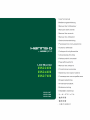 1
1
-
 2
2
-
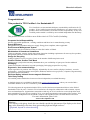 3
3
-
 4
4
-
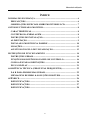 5
5
-
 6
6
-
 7
7
-
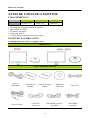 8
8
-
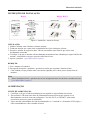 9
9
-
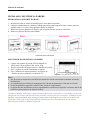 10
10
-
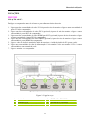 11
11
-
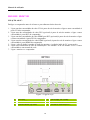 12
12
-
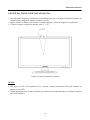 13
13
-
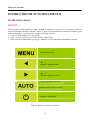 14
14
-
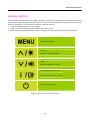 15
15
-
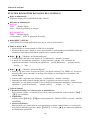 16
16
-
 17
17
-
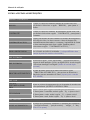 18
18
-
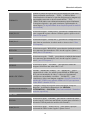 19
19
-
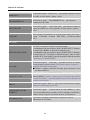 20
20
-
 21
21
-
 22
22
-
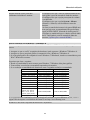 23
23
-
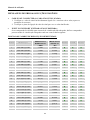 24
24
-
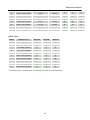 25
25
-
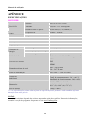 26
26
-
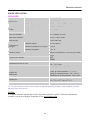 27
27
-
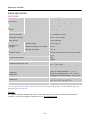 28
28
Hannspree HS 221 HPB Manual do usuário
- Categoria
- TVs
- Tipo
- Manual do usuário
Artigos relacionados
Outros documentos
-
Acer AL2016W Guia rápido
-
Philips 241P6VPJKEB/00 Manual do usuário
-
Philips BDM3275UP/00 Manual do usuário
-
Philips 288P6LJEB/00 Manual do usuário
-
Philips 242G5DJEB/01 Manual do usuário
-
Philips 233V5LHSB2/00 Manual do usuário
-
Philips 273V5LSB/01 Manual do usuário
-
Philips 241P6QPJES/00 Manual do usuário
-
Lenovo CH560 Manual do usuário
-
Lenovo CH580 Manual do usuário